Sähköisenä opettajanhuoneena
Resepti: Sähköisen opettajahuoneen rakentaminen
Ainesosat (työvälineet)

- Osto-toiminto
- Käyttöoikeudet
Valmistusohje
Huom! Jos toiminto-painikkeita ei näy, niin klikkaa "Näytä toiminnot" -painiketta sivun yläreunasta.
Huom! Voit avata tämän ohjeen eri välilehteen tai eri selaimeen tai jos mahdollista, niin vaikka eri laitteella (puhelin, tabletti). Näin niin voit seurata ohjeita samalla kun teet.
- Hanki itsellesi sähköisen opettajanhuoneen pohja
- Mene osoitteeseen: https://peda.net/id/29adb224c
- Paina tilaa- ja jaa-painikkeiden oikealta puolelta löytyvää "Osta (0€)"-painiketta.
- Valitse kohde, mihin haluat sähköisen opettajanhuoneen pohjan kopioitavan. Oletuksena ehdottaa OmaTilaasi, mutta voit valita myös Muu kohde ja sinne esim. koulusi kotisivut.
- Täytä s-postiosoite ja siirry "maksamaan". Koska kyseessä on 0€ tuote, ei maksua veloiteta.
- Tarkastele, lisää ja muokkaa alisivuja ja niiden sisältöjä tarpeiden mukaan
- Mene opettajanhuoneen etusivulle ja klikkaa "Käyttöoikeudet"
Valitse "Käyttöoikeudet on määritelty erikseen tälle sivulle" ja tallenna. Tämän jälkeen voit lisätä haluamasi käyttäjät (opettaja-kollegat) esimerkiksi ylläpitäjiksi, jolloin kaikilla on täydet oikeudet lisätä/poistaa/muokata sisältöä.- Vinkki: Jos ei opettajista ole tehtynä vielä yhteystietolistaa, jolla voisit kerralla lisätä opettajat ylläpitäjiksi, niin voit myös pyytää opettajia liittymään opettajanhuoneeseen aluksi osallistujana. Valitse käyttöoikeuksista Osallistujat-kohdan alta "Sivulle liittymisen asetukset" ja sieltä "Salli liittyminen koodilla" ja tallenna. Aukeavasta näkymästä saat koodin, jonka voit antaa muille opettajille vaikka s-postilla tai Peda.net -viestinä. Ryhmäkoodi-toiminnolla opettajat saavat osallistujan oikeudet sivulle sekä linkin OmaTiloihinsa.
- Lisämauste 1: Työskentetkö omalla koneella? Vähennä kirjautumisia pitkäaikaisella istunnolla. Katso ohje alta.
- Lisämauste 2: Helposti Peda.net-sivulle puhelimella? Tee pikakuvake kännykkään. Katso ohje alta.
Lisämauste 1: Pitkäkestoinen istunto
Pitkäkestoinen istunto tarkoittaa sitä, että sinua ei kirjata Peda.net palvelusta ulos selaimen suljettuasi. Tätä ominaisuutta kannattaa käyttää henkilökohtaisilla laitteilla ja se nopeuttaa toimintaa, koska käyttäjätunnusta ja salasanaa ei tarvitse syöttää uudestaan aina Peda.net sivuja avatessa. Pitkäkestoisen istunnon saat päälle kirjautumisen yhteydessä laittamalla rastin ruutuun Pitkäkestoinen istunto. Huomaa, että voit aina kirjautua Peda.net palvelusta halutessasi ulos, pitkäkestoisen istunnon käyttäminen ei estä sitä.
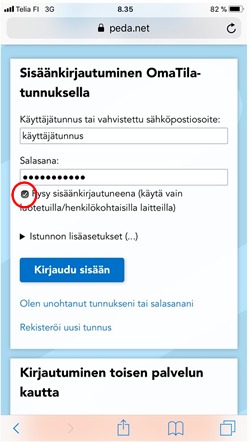
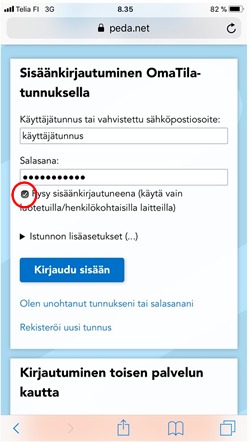
Lisämauste 2: Kuvakkeen eli "Appin" lisääminen mobiililaitteeseen
Mobiililaitteisiin kannattaa luoda appimaisia pikakuvakkeita, jotka nopeuttavat siirtymistä halutulle Peda.net sivulle. Alla ohjeet iPhonelle, iPadille ja Android laitteille.
1. Klikkaa haluamasi Peda.net sivu auki. Huomaa, että voit halutessasi tehdä kuvakkeen myös suoraan sisällön muokkaamisen näkymään tai suoraan yksittäiseen sisältöelementtiin esim. kuvagalleriaan tai kalenteriin. Huomaa, että iPhonessa ja iPadissa voit luoda pikakuvakkeita ainoastaan Safari-selainta käytettäessä.
2. Klikkaa sivun alareunassa olevaa ruutu ja nuoli -kuvaketta. Huomaa, että sama kuvake iPadissa on sivun yläreunassa.
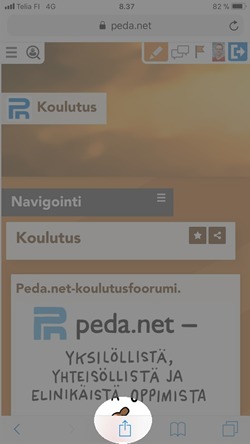
3. Aukeavassa näkymässä klikkaa Lisää Kotivalikkoon -valintaa. Jos kyseinen valinta ei ole näkyvissä, valikkoa voi vierittää sivulle, vaikkei sitä heti huomaakaan.
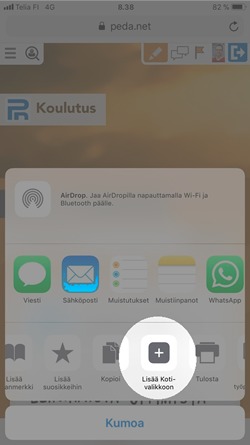
4. Anna luotavalla kuvakkeelle haluamasi nimi. Oletuksena käytetään sen sivun tai sisältöelementin nimeä, johon kuvaketta olet luomassa. Klikkaa vielä Lisää-linkkiä ja puhelimesi tai tablettisi työpöydälle tulee Peda.net ikonilla varustettu kuvake. Näitä pikakuvakkeita voit tehdä kaikille tärkeille sivuille, joihin haluat päästä nopeasti

1. Avaa haluamasi Peda.net sivu.
2. Klikkaa kolme pistettä päällekkäin -kuvaketta puhelimen yläreunasta. Huomaa, että pikakuvakkeen voit luoda varmuudella ainoastaan Chrome-selainta käytettäessä.

3. Klikkaa Lisää aloitusnäyttöön -valintaa aukeavassa näkymässä.

4. Anna kuvakkeelle haluamasi nimi ja klikkaa Lisää-linkkiä.

5. Työpöydällesi luodaan Peda.net logolla varustettu pikakuvake, josta haluamasi Peda.net sivu tai sisältö aukeaa suoraan.

iPhone ja iPad
1. Klikkaa haluamasi Peda.net sivu auki. Huomaa, että voit halutessasi tehdä kuvakkeen myös suoraan sisällön muokkaamisen näkymään tai suoraan yksittäiseen sisältöelementtiin esim. kuvagalleriaan tai kalenteriin. Huomaa, että iPhonessa ja iPadissa voit luoda pikakuvakkeita ainoastaan Safari-selainta käytettäessä.
2. Klikkaa sivun alareunassa olevaa ruutu ja nuoli -kuvaketta. Huomaa, että sama kuvake iPadissa on sivun yläreunassa.
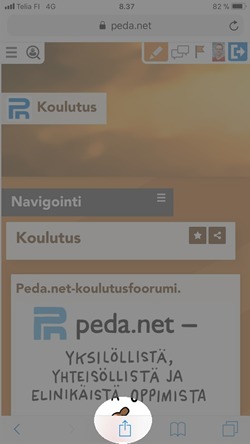
3. Aukeavassa näkymässä klikkaa Lisää Kotivalikkoon -valintaa. Jos kyseinen valinta ei ole näkyvissä, valikkoa voi vierittää sivulle, vaikkei sitä heti huomaakaan.
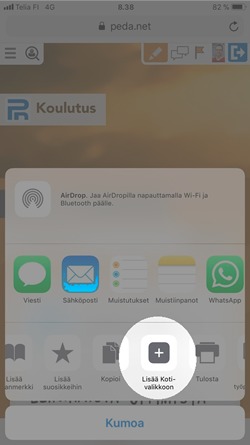
4. Anna luotavalla kuvakkeelle haluamasi nimi. Oletuksena käytetään sen sivun tai sisältöelementin nimeä, johon kuvaketta olet luomassa. Klikkaa vielä Lisää-linkkiä ja puhelimesi tai tablettisi työpöydälle tulee Peda.net ikonilla varustettu kuvake. Näitä pikakuvakkeita voit tehdä kaikille tärkeille sivuille, joihin haluat päästä nopeasti

Android puhelimet ja tabletit
1. Avaa haluamasi Peda.net sivu.
2. Klikkaa kolme pistettä päällekkäin -kuvaketta puhelimen yläreunasta. Huomaa, että pikakuvakkeen voit luoda varmuudella ainoastaan Chrome-selainta käytettäessä.

3. Klikkaa Lisää aloitusnäyttöön -valintaa aukeavassa näkymässä.

4. Anna kuvakkeelle haluamasi nimi ja klikkaa Lisää-linkkiä.

5. Työpöydällesi luodaan Peda.net logolla varustettu pikakuvake, josta haluamasi Peda.net sivu tai sisältö aukeaa suoraan.
